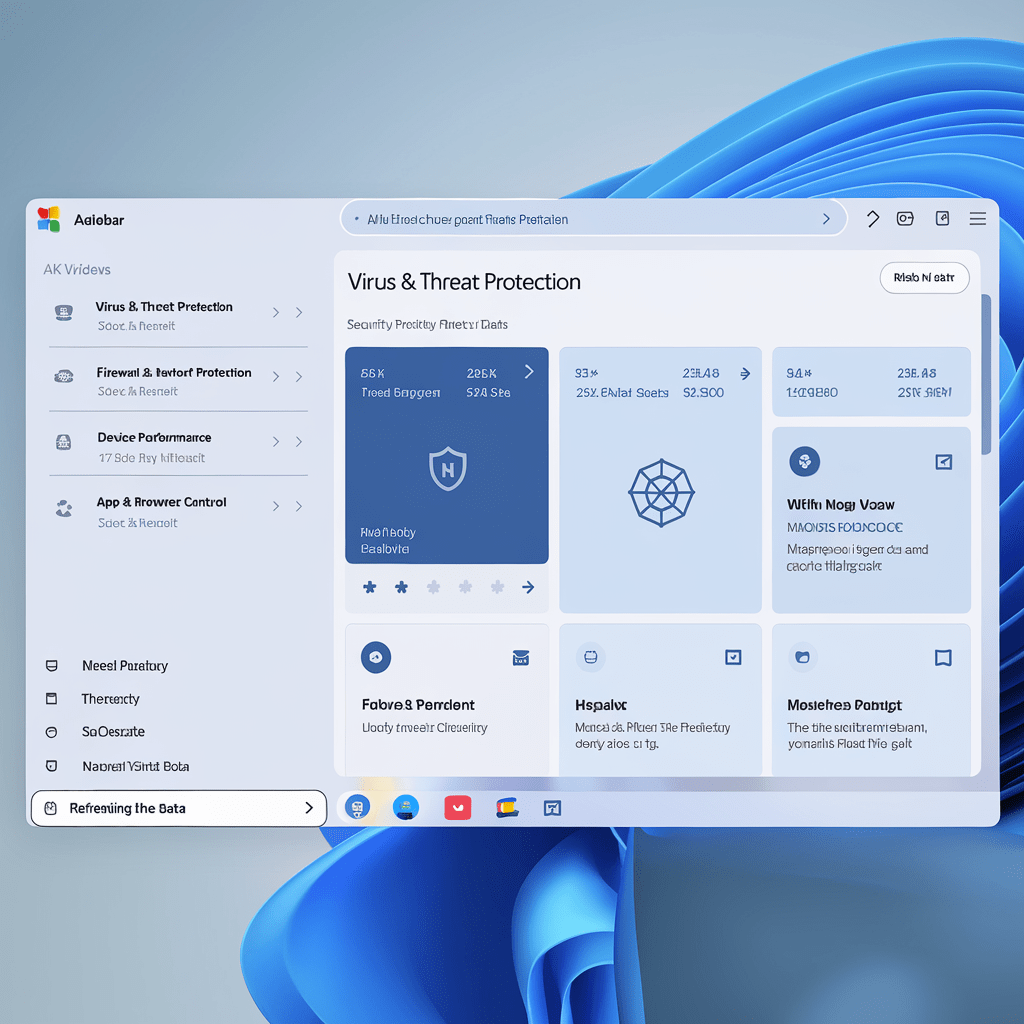Windows Defender, Windows işletim sistemiyle entegre edilmiş bir antivirüs ve güvenlik yazılımıdır. Ancak, bazı durumlarda kullanıcılar farklı bir güvenlik çözümü kullanmayı tercih edebilirler ve bu durumda Windows Defender’ı geçici olarak veya kalıcı olarak devre dışı bırakmak isteyebilirler. İşte Windows 10 ve Windows 11’de Windows Defender’ı kapatma adımları:
Geçici Olarak Kapatma
- Ayarlar Menüsüne Erişin:
- Başlat menüsünü açın.
- “Ayarlar” simgesine tıklayın (dişli çark şeklinde bir simge).
- “Güncelleme ve Güvenlik” seçeneğine tıklayın.
- Windows Güvenlik Ayarlarına Git:
- Sol taraftaki menüden “Windows Güvenlik” seçeneğine tıklayın.
- “Virüs ve tehdit koruması” seçeneğine tıklayın.
- Gerçek Zamanlı Koruma’yı Kapatın:
- “Virüs ve tehdit koruması ayarları” bölümünde “Yönet” seçeneğine tıklayın.
- “Gerçek zamanlı koruma” seçeneğini kapatın.
Kalıcı Olarak Kapatma
Kalıcı olarak kapatmak için Grup İlkesi Düzenleyicisi’ni kullanabilirsiniz:
- Grup İlkesi Düzenleyicisi’ni Açın:
- Arama çubuğuna “gpedit.msc” yazın ve Enter tuşuna basın.
- İlgili İlke Ayarlarına Git:
- Sol taraftaki menüden “Bilgisayar Yapılandırması” > “Yönetim Şablonları” > “Windows Bileşenleri” > “Microsoft Defender Antivirus” yolunu izleyin.
- Defender’ı Devre Dışı Bırak:
- “Microsoft Defender Antivirus’ı devre dışı bırak” ilkesini bulun ve çift tıklayın.
- “Etkinleştir” seçeneğini işaretleyin ve “Uygula” ile “Tamam” butonlarına tıklayın.
Notlar ve Uyarılar
- Windows Defender’ı devre dışı bırakmak, bilgisayarınızı zararlı yazılımlara ve virüslere karşı savunmasız bırakabilir. Bu işlemi yapmadan önce, başka bir güvenlik yazılımının aktif olduğundan emin olun.
- Windows güncellemeleri, bazen Defender ayarlarını sıfırlayabilir. Bu nedenle, düzenli olarak ayarları kontrol etmeniz gerekebilir.
Windows Defender’ı devre dışı bırakmak, özellikle başka bir antivirüs yazılımı kullanıyorsanız gerekebilir. Ancak, her zaman bilgisayarınızın güvenliğini sağlamak için alternatif güvenlik önlemleri almayı unutmayın.
Daha fazla bilgi ve destek için ziyaret edin: cpun.net